Systemwalker Desktop Patrolを使用したクライアント管理運用(セキュリティ監査/インベントリ収集)、およびトラブル対処運用のイメージ図を以下に示します。
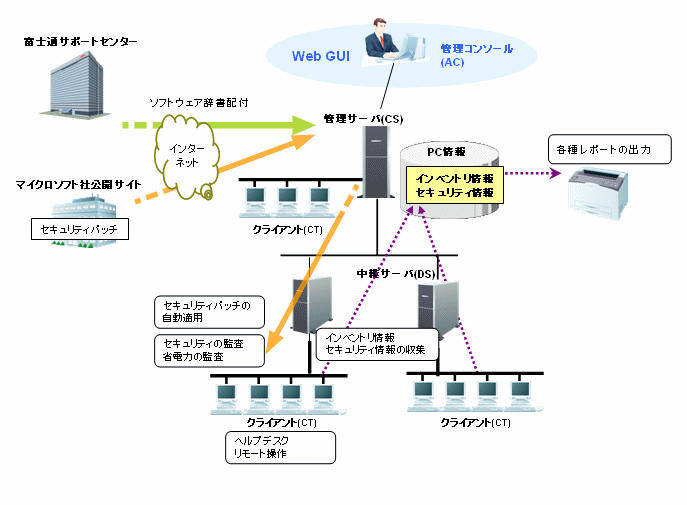
ソフトウェア辞書の受信
Systemwalkerサポートセンターからソフトウェア辞書(ソフトウェア/セキュリティパッチを検出するための定義体)を自動受信および適用します。または、Systemwalkerサポートセンターの公開サイトからソフトウェア辞書を手動でダウンロードおよび適用します。
管理対象ソフトウェア/セキュリティパッチの選択
管理対象とするソフトウェアを選択します。
また、ソフトウェア辞書にはマイクロソフト社の公開サイトからセキュリティパッチを自動ダウンロードするための情報が記載されています。自動パッチ適用を行うセキュリティパッチを選択します。
セキュリティパッチの配信/適用
選択したセキュリティパッチがマイクロソフト社の公開サイトから自動ダウンロードされます。
運用設定にしたがって、ダウンロードしたセキュリティパッチが配信、適用されます。
インベントリ情報の収集
ソフトウェア辞書で選択したソフトウェアの導入状況やハードウェア情報などが自動収集されます。
また、セキュリティパッチの適用状況が自動的に収集されます。
確認
管理者は、選択したソフトウェアの導入状況やハードウェア情報を確認します。
また、必要なセキュリティパッチが適用されているかを確認します。
トラブルが発生したPCでリモート操作クライアントを起動します。
管理者は、リモート操作エキスパート機能を使用してクライアントPCに接続します。
管理者からクライアントPCのGUI操作が可能となり、トラブル要因を取り除くことができます。
Systemwalker Desktop Patrolを使用したICT資産管理のイメージ図を以下に示します。
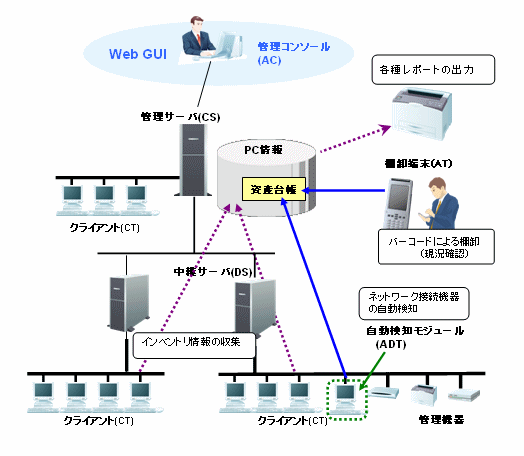
資産情報の登録/変更
以下のどれかの方法で資産情報を登録/変更します。
インベントリ情報の登録/変更
Systemwalker Desktop Patrolで収集されたインベントリ情報を、管理台帳で管理する資産情報として手動または自動で登録/変更します。
台帳の登録/変更
台帳として管理していた既存の資産情報を、管理台帳で管理する資産情報として手動で登録/変更します。
機器情報の自動検知による登録/変更
ADTで自動検知された機器情報が、CSに自動通知されます。未登録の機器については未登録機器管理の画面から機器情報を個々に登録します。または未登録機器一覧をファイルに出力して一括で登録することも可能です。
画面からの登録/変更
メインメニューから資産情報を個々に登録/変更します。
資産情報の確認
以下のどちらかの方法で資産情報を確認します。
画面からの確認
メインメニューから、機器情報、契約情報および棚卸状況を確認します。
バーコードの読み込み
事前に作成したバーコードラベルをATで読み込み、機器情報と契約情報を確認します。
棚卸作業
以下のどれかの方法で棚卸を行います。
インベントリ情報の収集
PCから収集されたインベントリ情報により棚卸を行います。
機器情報の自動検知
ADTで自動検知された機器情報により棚卸を行います。
バーコードの読み込み
事前に作成したバーコードラベルをATで読み込み、棚卸を行います。棚卸の結果は管理台帳で管理する資産情報に反映します。
画面からの設定
メインメニューで、手動で棚卸状態(棚卸済み/棚卸未完)を設定します。
レポート出力
管理台帳で管理する資産情報から資産稼働状況、契約状況、棚卸状況の結果をレポートとして出力し、運用状況の把握や監査を行います。
社外からVPN(Virtual Private Network)を使用して社内に接続するようなモバイル運用を行う場合のシステム構成を以下に示します。
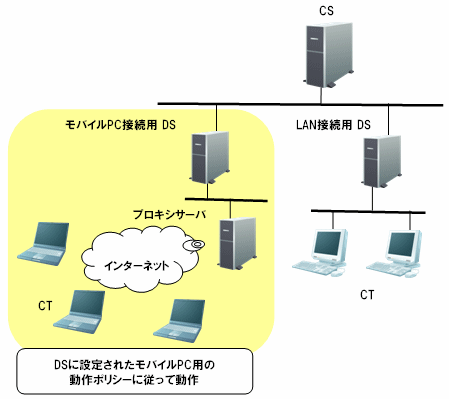
モバイルPC接続用にDSを設置し、そのDSに対してモバイルPC用の動作ポリシーを設定します。モバイルPCは、このDSに接続することにより、設定された動作ポリシーに従って動作します。
ネットワークに常時接続しないモバイルPCにおいても、Systemwalker Desktop Patrolによる資産管理の運用を行えます。
スマートデバイスを資産管理する場合のシステム構成
スマートデバイスを資産管理する場合に、Systemwalker Desktop Patrol CSとスマートデバイス用CTの間に、Systemwalker Desktop Patrol SSを設定する必要があります。
インターネット経由でスマートデバイスのインベントリ情報を収集する場合、DMZにリバースプロキシサーバを設置して、必ず以下の推奨する構成で運用してください。
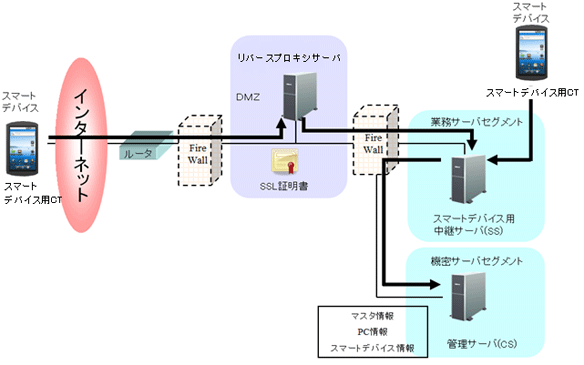
なお、イントラネット環境のみでスマートデバイスの資産管理を行う場合、Systemwalker Desktop Patrol SSとSystemwalker Desktop Patrol CSの同居が可能です。また、SSとCSを同居させる場合は、SSより先にCSがインストールされている必要があります。
IPv6対応のシステム構成
Systemwalker Desktop PatrolでサポートするIPv6対応のネットワーク構成を、以下に示します。
注意
Windows® XPとWindows Server® 2003は、標準機能としてIPv6プロトコルはサポートしていません。そのため、Systemwalker Desktop Patrolにおいても、Windows® XPとWindows Server® 2003でのIPv6の情報収集およびネットワーク通信はサポートしていません。
「Systemwalker Desktop Patrol CS」がIPv6のみの環境にある場合、Systemwalkerサポートセンターに接続できません。CSは、デュアルスタックでの環境を構築する必要があります。
IPv6のみの場合
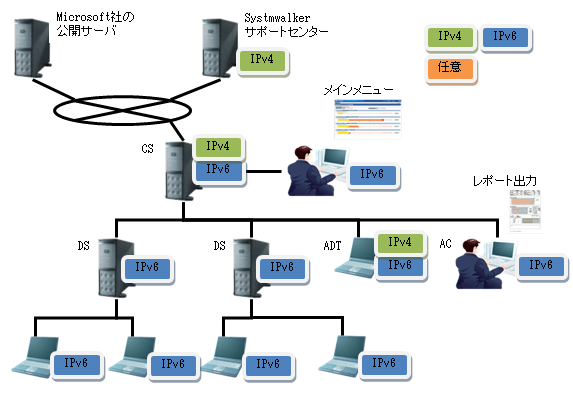
機能 | 動作結果 |
|---|---|
インベントリ情報 | CTでIPv6のネットワーク情報を収集し、メインメニューでIPv6の情報が参照できます。 |
ネットワーク通信 | IPv6のネットワーク環境を使用し通信を行います。 |
未登録機器の検知(ADT) | IPv6のみの環境はサポートしません。 |
Systemwalkerサポートセンター | IPv4のみサポートします。 |
CS | デュアルスタックでの環境を構築する必要があります。 |
IPv4とIPv6デュアルスタック環境の場合
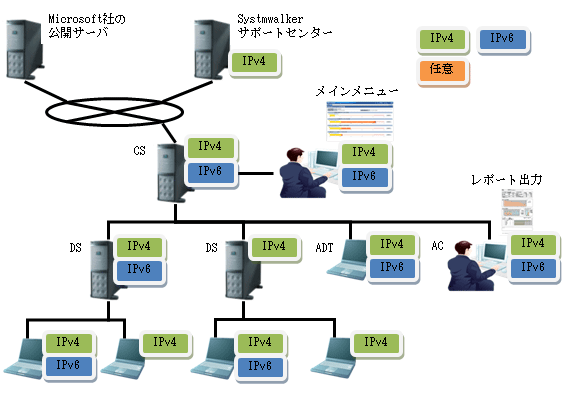
機能 | 動作結果 | 備考 |
|---|---|---|
インベントリ情報 | CTでIPv4とIPv6のネットワーク情報を収集し、メインメニューでIPv4とIPv6の情報が参照できます。 | 収集対象がV14.2.1以前の場合は、IPv4の情報のみの収集・表示が可能です。 |
ネットワーク通信 | デュアルスタックのCT環境では、最初に取得したIPアドレスでのみ通信を試みます。 |
IPv4とIPv6のネットワーク環境が混在する場合
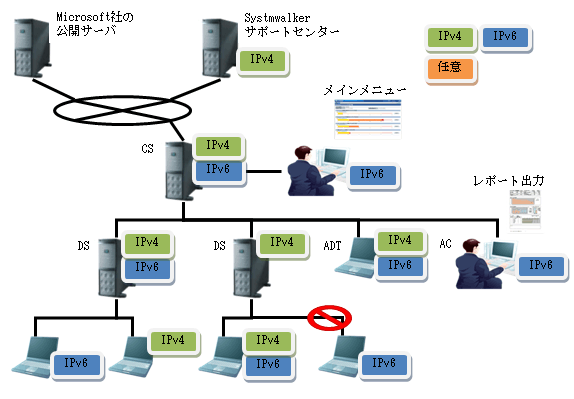
機能 | 動作結果 | 備考 |
|---|---|---|
インベントリ情報 | CTでIPv4とIPv6のネットワーク情報を収集し、メインメニューでIPv4とIPv6の情報が参照できます。
| |
ネットワーク通信 | 以下のように通信を行います。
| 上位サーバの通信環境のレベルが低い場合は、通信できません。 |